win11开机怎么自动打开一张图片?win11开机自动打开一张图片教程
[windows11] win11开机怎么自动打开一张图片?win11开机自动打开一张图片教程有一些用户想要在不更改桌面壁纸的情况下,在开机时自动打开一张图片来看,我们可以使用这个功能欣赏图片或是提示备忘录等,需要的朋友一起看看吧... 22-05-18
在win11电脑中用户想要开机的时候自动就打开一张图片,但是不知道怎么去设置,首先我们打开win11电脑的c盘,接着定位到startup文件夹,接着将想要自动打开的这张图片放在这个文件夹内,再右键点击图片选show more options,完成快捷方式的创建,最后删除原本的jpg文件即可。
win11开机自动打开一张图片教程
1、需要双击打开桌面上“此电脑”,进入此电脑后,双击进入系统“c盘”
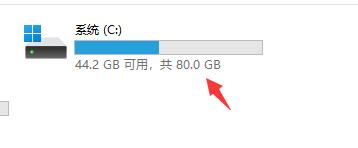
2、定位到如下位置“c:\users\administrator\appdata\roaming\microsoft\windows\start menu\programs\startup”
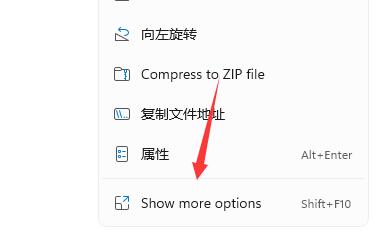
3、将自己想要开机打开的图片放到这个文件夹中,右键点击图片,然后选择“show more options”
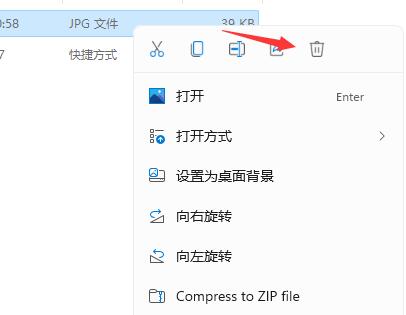
4、选择其中的“创建快捷方式”,创建完成快捷方式后,再将原本的jpg文件删除就可以了
以上就是win11开机自动打开一张图片的方法了,希望对大家有所帮助,更多相关内容请继续关注代码网。
相关文章:
-
-
[windows11] Win11打印机状态错误怎么办?Win11系统打印机出错误解决方法不少朋友升级Win11系统后发现打印机状态错误怎么办?本文就为大家带来了详细的解决教程,需…
-
[windows10] win10学信网摄像头打不开怎么解决?win10学信网摄像头打不开解决方法这篇文章主要介绍了win10学信网摄像头打不开怎么解决?win10学信网摄像头打不…
-
[windows11] Win11电脑网络前面出现小红叉怎么回事?Win11电脑网络前面出现小红叉怎么回事?本文就为大家带来的Win11网络小红叉解决方法,需要的朋友一起看看吧..…
-
[windows11] win11重启键在哪 ?win11重启键位置介绍系统重启可以一键清除缓存文件,解放系统,在系统突然卡顿的时候非常好用,但是更新系统后,找不到win11重启键…
-
[windows11] Win11怎么自动清理回收站?Win11自动清空回收站设置方法Win11可以自动清理回收站?答案是可以的,本文就为大家带来了Win11自动清空回收站设置方法…
版权声明:本文内容由互联网用户贡献,该文观点仅代表作者本人。本站仅提供信息存储服务,不拥有所有权,不承担相关法律责任。
如发现本站有涉嫌抄袭侵权/违法违规的内容, 请发送邮件至 2386932994@qq.com 举报,一经查实将立刻删除。
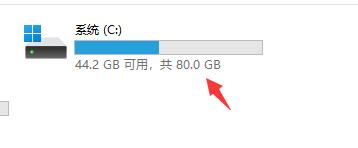
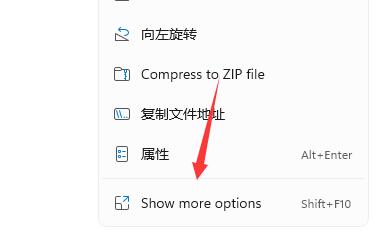
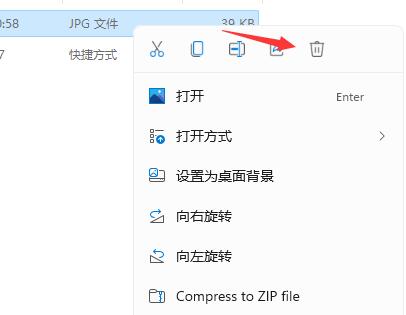


发表评论